Skann iOS-enhetene dine fullstendig og slett alle søppelfiler på iPhone, iPad og iPod.
Nyeste veiledning for å legge til, slette og redigere delte bilder på iOS 16/17/18
Etter iOS 16/17/18-utgivelsen er det mange nye funksjoner som tiltrekker folks øyne. Og Delte bilder har også oppdatert. Så mange mennesker har spørsmål om denne oppdateringen som hvordan du legger til, sletter og redigerer delte bilder på iOS 16 etter oppdatering. Ikke bli skremt av denne oppdateringen, dette innlegget vil lære deg og gi deg den beste måten å legge til, slette og redigere delte bilder på iOS 16 for å få deg til å spille den nye iOS-versjonen som en veteran.
Guideliste
Del 1: Slik legger du til delte bilder på iOS 16/17/18 Del 2: Kan du slette delte bilder på iOS 16/17/18 Del 3: Detaljerte trinn for å redigere delte bilder på iOS 16/17/18 Del 4: Vanlige spørsmål om Legg til Slett Rediger delte bilder på iOS 16/17/18Del 1: Slik legger du til delte bilder på iOS 16/17/18
Hvis du har opprettet Delte bilder-biblioteket, er det to måter å legge til Delte bilder på iOS 16/17/18. Og det er to metoder for å importere bilder til Delt bibliotek. Du kan legge til delte bilder fra det personlige biblioteket eller kameraappen direkte.
Metode 1: Legg til delte bilder fra det personlige biblioteket manuelt
Denne metoden er for folk som ønsker å manuelt legge til bilder de liker i det delte biblioteket. Og her er trinnene for å legge til delte bilder på iOS 16/17/18-versjonen:
Trinn 1Når i Bilder app, trykk lenge på et bilde det er en Dele mulighet for å hjelpe deg med å flytte bildene dine fra Personlig bibliotek til Delt bibliotek. Hvert bilde som vises er den eneste kopien, så flytting av det fra personlig til delt vil fjerne det fra Personlig, så husk det.
Steg 2De Personlig bibliotek vil fungere som før. Ethvert bilde som er lagret fra en app, Safari eller hvor som helst på enheten sendes til Personlig bibliotek. Bilder tatt i tredjepartsapper eller importert fra et SD-kort vil også gå til det personlige biblioteket. Det er ingen hengivenhet for Personlig bibliotek.
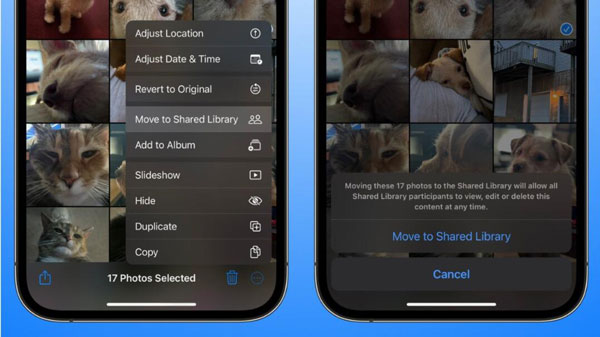
Metode 2: Legg til delte bilder fra kameraet direkte
Hvis du synes det er for vanskelig å velge bilder for å legge dem til i Delt bibliotek. Du kan også endre innstillingene for å la kameraappen din legge til delte bilder automatisk på grunnlag av iOS 16/17/18-versjonen.
Og her er trinnene for å legge til delte bilder på iOS 16/17/18 fra kameraet automatisk:
Trinn 1Åpne Innstillinger app-menyen og trykk Delt bibliotek.
Steg 2Da kan du se alternativet Deling fra kamera, trykk på den for å bestemme hvilke automatiske handlinger som skal utføres.
Trinn 3Når du tar bilder med Kamera igjen vil du se at det er en påminnelse som sier Delt bibliotek, som betyr bildet tatt av Kamera vil bli lagt til Delt bibliotek automatisk.
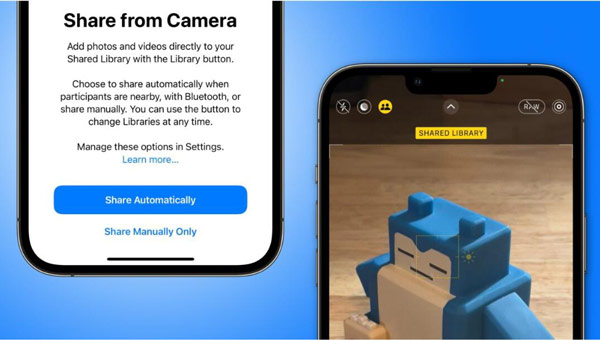
Del 2: Kan du slette delte bilder på iOS 16/17/18
Hver deltaker i en Delt bibliotek kan slette bilder. Slettede bilder vil imidlertid bli sendt til Nylig slettet album. Bare personen som opprinnelig la til bildet kan slette det permanent.
Selv om en bruker blir kastet ut fra Delt bibliotek, vil de postede bildene deres forbli. Bildene kan sendes til Nylig slettet, og det vil ta 30 dager før de forsvinner helt.
Men det er en enkel måte å slette de delte bildene umiddelbart og permanent. Du kan bruke tredjepartsprogramvare som 4Easysoft iPhone Cleaner for å slette bilder på iPhone. Denne programvaren kan hjelpe deg med å slette alle filer og data på iPhone dypt uten rester.

Skann dypt og slett all data fra iOS-enhetene dine.
Gi 3 forskjellige slettemoduser: Lavt, Middels og Høyt nivå for å sikre sletting av de delte bildene på biblioteket.
Slett dataene dine på alle Apple-enheter hvis du vil slette alle bilder inkludert iCloud.
Gi deg et klart rent grensesnitt for å unngå å slette andre filer ved et uhell.
100% Sikker
100% Sikker
Her er trinnene for å bruke 4Easysoft iPhone Cleaner for å slette delte bilder på iOS 16/17/18:
Trinn 1Som først, vennligst slå av Finn min Iphone og klikk på Slett private data knapp. På hovedgrensesnittet kan du se to knapper. Klikk på Egendefinert sletting og akkurat som andre funksjoner, vil den begynne å skanne iPhone.

Steg 2Når skanningen er ferdig, vil du se alle de private dataene på din iPhone sammen med programmenes private data. Klikk på Bilder -knappen for å se bildene på iPhone-en din, og velg deretter hvilken du vil fjerne og klikk på avmerkingsboksen ved siden av bildet. Til slutt klikker du på Viske ut knappen for å fjerne alle.

På denne måten kan du slette de delte bildene på iOS 16/17/18 grundig. Og du kan se at trinnene er veldig enkle og enkle.
Del 3: Detaljerte trinn for å redigere delte bilder på iOS 16/17/18
Hvis du vil redigere delte bilder på iOS 16/17/18 og ikke vil redigere bilder, kan du legge dem til i det delte biblioteket igjen, faktisk kan du redigere dem direkte på det delte biblioteket.
Det er ikke tilfellet med iCloud Shared Photo Libraries, der alle får rett til å redigere et bilde. Og det er ikke bare å gjøre oppussingsarbeid - deltakere i delte mapper kan også redigere bildetekster, nøkkelord og andre metadata.
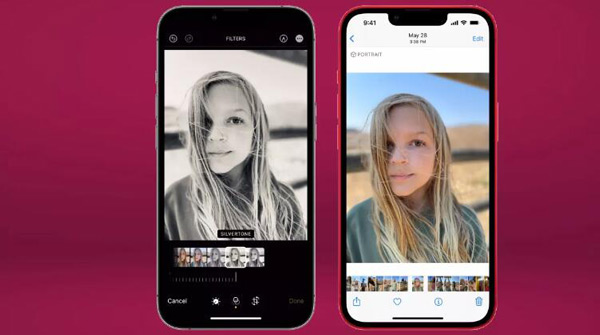
Videre lesning
Del 4: Vanlige spørsmål om Legg til Slett Rediger delte bilder på iOS 16/17/18
-
Hvorfor kan jeg ikke se mine delte bilder på iPhone?
Sørg for at du har slått på iCloud Shared Albums på iPhone. Gå til Innstillinger-appen og trykk på Bilder fra iCloud, og trykk deretter på Delte album. Du må også sørge for at iCloud Photos er aktivert. Før du får bilder og videoer fra delte album på iPhone, må du godta invitasjonen til delt album.
-
Tar delte album opp lagringsplass?
Selv om delte album lagres i iCloud, teller de ikke med i iCloud-lagringen din. Så du trenger ikke å oppgradere iCloud-lagringen din hvis du er bekymret for at delte bilder vil ta opp mange plasser
-
Hvor lenge blir bilder værende i det delte albumet?
iCloud lagrer bildene du laster opp til Min bildestrøm i 30 dager for å gi enhetene dine god tid til å koble til iCloud og laste dem ned.
Konklusjon
Etter å ha lest denne veiledningen, må du vite hvordan du legger til, sletter og redigerer delte bilder på iOS 16/17/18. Og hvis du ønsker å slette det delte bildet grundig og fullstendig, 4Easysoft iPhone Cleaner vil bli anbefalt til deg for å løse problemet ditt. Du trenger ikke å bekymre deg for bilderestene igjen.
100% Sikker
100% Sikker


 Hvor lang tid tar det å sikkerhetskopiere en iPhone: Her er svaret og måten å øke hastigheten på
Hvor lang tid tar det å sikkerhetskopiere en iPhone: Her er svaret og måten å øke hastigheten på